
У Windows 11, якщо вам потрібно переключитися між динаміками, навушниками, навушниками або іншими пристроями виведення звуку, це легко зробити завдяки налаштуванню та ярлик панелі завдань. Ми покажемо вам два способи зробити це.
Як вибрати вихідний пристрій звуку в налаштуваннях
Легко змінити динаміки у налаштуваннях Windows. Щоб це зробити, клацніть правою кнопкою миші значок динаміка Ваша панель завдань . У меню з'явиться, виберіть "Відкрийте параметри звуку". (Поперемінно, ви можете натиснути Windows + i, щоб відкрити параметри, а потім перейдіть до System & GT; звук.)

Додаток налаштувань Windows відкриється автоматично на сторінці "Sound". У верхній частині, позначеному "висновок", знайдіть меню "Вибрати, де грати звук" та розширити його, якщо це необхідно, натиснувши його один раз.
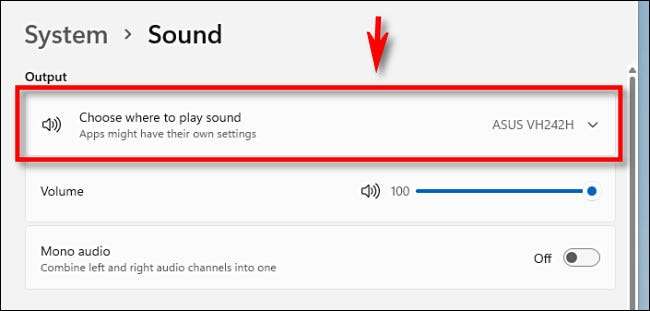
Нижче, ви побачите список всіх пристроїв аудіо виведення Windows 11. Натисніть кнопку кола біля пристрою, який ви хочете використовувати як аудіовихід.
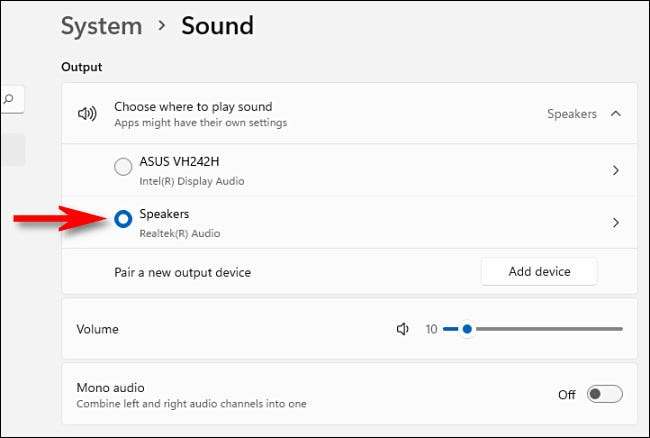
Це все, що потрібно! Сказав вам, що це було легко. Закрити налаштування, і ви добре йти. Ви можете змінити свій вихідний пристрій аудіо будь-який час, повторившись вище.
Пов'язані: Всі способи панелі завдань Windows 11 відрізняється
Як вибрати вихідний пристрій звуку на панелі завдань
Ви також можете Швидко перемикайте динаміки з панелі завдань Windows 11 . Для цього відкрийте меню швидких налаштувань, натиснувши кнопку Приховану кнопку навколо піктограми динаміків у нижньому правому куті панелі завдань.

Коли з'явиться меню швидких налаштувань, натисніть стрілку вбік (каріння) поруч із слайдером гучності.

Коли ви бачите список пристроїв аудіо виводу, натисніть той, який ви хочете використовувати.

Коли ви закінчите, натисніть будь-де, за межами меню швидких налаштувань, щоб закрити її. Ви знову перемикаєте динаміків, використовуючи меню швидкого налаштування в будь-який час. Щасливе слухання!
Пов'язані: Як перемикати аудіопристрої від панелі завдань Windows 11







